环境介绍
- 虚拟机 : VMware Workstation 14 Pro
- 镜像 : CentOS Linux release 7.4.1708 (Core)
- 物理机 : windows 7 64位
防火墙设置
centos7.2系统默认开启了防火墙,需关闭外部才能访问到80端口
systemctl status firewalld.service # 查看防火墙服务状态systemctl stop firewalld.service # 关闭防火墙systemctl disable firewalld.service # 关闭防火墙开机自启动安装EPEL软件源
yum install epel-release编译安装apache
安装apache所需的软件包及相关依赖
yum install -y gcc gcc-c++ autoconf libtool安装apr
cd /usr/local/srcwget http://oss.aliyuncs.com/aliyunecs/onekey/apache/apr-1.5.0.tar.gztar zxvf apr-1.5.0.tar.gzcd apr-1.5.0./configure --prefix=/usr/local/aprmake && make install安装apr-util
cd /usr/local/src/wget http://oss.aliyuncs.com/aliyunecs/onekey/apache/apr-util-1.5.3.tar.gztar zxvf apr-util-1.5.3.tar.gzcd apr-util-1.5.3./configure --prefix=/usr/local/apr-util --with-apr=/usr/local/aprmake && make install安装pcre
cd /usr/local/src/wget http://zy-res.oss-cn-hangzhou.aliyuncs.com/pcre/pcre-8.38.tar.gztar zxvf pcre-8.38.tar.gzcd pcre-8.38./configure --prefix=/usr/local/pcremake && make install编译安装apache
cd /usr/local/src/wget http://zy-res.oss-cn-hangzhou.aliyuncs.com/apache/httpd-2.4.23.tar.gztar zxvf httpd-2.4.23.tar.gzcd httpd-2.4.23./configure \--prefix=/usr/local/apache --sysconfdir=/etc/httpd \--enable-so --enable-cgi --enable-rewrite \--with-zlib --with-pcre=/usr/local/pcre \--with-apr=/usr/local/apr \--with-apr-util=/usr/local/apr-util \--enable-mods-shared=most --enable-mpms-shared=all \--with-mpm=eventmake && make install修改/etc/httpd/httpd.conf文件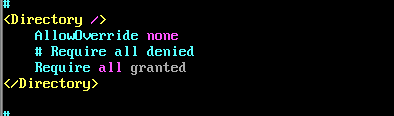
将Require all denied改为Require all granted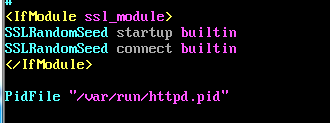
# 在文件末尾添加PidFile "/var/run/httpd.pid"启动apache服务
/usr/local/apache/bin/apachectl start访问IP地址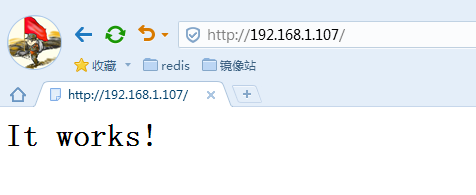
设置apache开机自启动
vim /etc/rc.d/rc.local# 文件尾部添加如下一行指令/usr/local/apache/bin/apachectl start设置环境变量
vim /root/.bash_profile# 在已有PATH的尾部追加apache bin目录PATH=$PATH:$HOME/bin:/usr/local/apache/bin编译安装mysql
检测系统中是否已存在mysql或mariadb
rpm -qa | grep mysqlrpm -qa | grep mariadb若系统存在任何一个,则需要先进行删除再进行编译安装
安装mysql
yum install -y libaio-*#安装依赖mkdir -p /usr/local/mysqlcd /usr/local/srcwget http://zy-res.oss-cn-hangzhou.aliyuncs.com/mysql/mysql-5.7.17-linux-glibc2.5-x86_64.tar.gztar -xzvf mysql-5.7.17-linux-glibc2.5-x86_64.tar.gzmv mysql-5.7.17-linux-glibc2.5-x86_64/* /usr/local/mysql/建立mysql用户和组
groupadd mysqluseradd -g mysql -s /sbin/nologin mysql初始化mysql数据库
/usr/local/mysql/bin/mysqld --initialize-insecure --datadir=/usr/local/mysql/data/--user=mysql更改mysql目录的属主和属组
chown -R mysql:mysql /usr/local/mysql设置开机启动
cd /usr/local/mysql/support-files/cp mysql.server /etc/init.d/mysqldchmod +x /etc/init.d/mysqld添加/etc/init.d/mysqld start到/etc/rc.d/rc.local中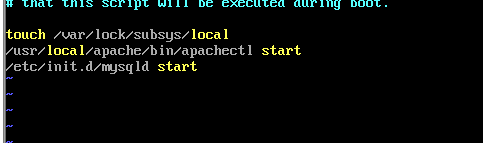
启动并登录数据库
/etc/init.d/mysqld startmysql -uroot -p # 默认密码为空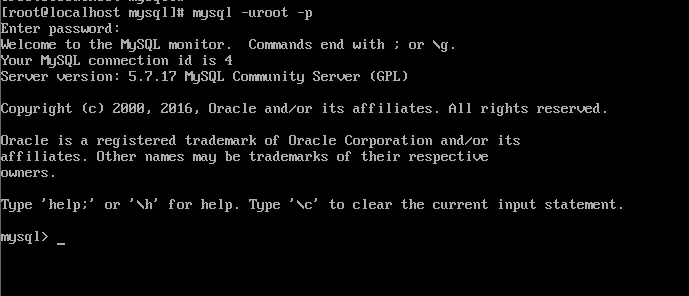
更改mysql密码
mysqladmin -uroot password '******'编译安装php
依赖安装
yum install -y php-mcrypt libmcrypt libmcrypt-devel libxml2-devel openssl-devel libcurl-devel libjpeg.x86_64 libpng.x86_64 freetype.x86_64 libjpeg-devel.x86_64 libpng-devel.x86_64 freetype-devel.x86_64 libjpeg-turbo-devel libmcrypt-devel mysql-devel安装php
cd /usr/local/srcwget http://zy-res.oss-cn-hangzhou.aliyuncs.com/php/php-5.4.45.tar.gztar zxvf php-5.4.45.tar.gzcd php-5.4.45./configure \--prefix=/usr/local/php \--with-mysql=mysqlnd --with-openssl \--with-mysqli=mysqlnd \--enable-mbstring \--with-freetype-dir \--with-jpeg-dir \--with-png-dir \--with-zlib --with-libxml-dir=/usr \--enable-xml --enable-sockets \--with-apxs2=/usr/local/apache/bin/apxs \--with-mcrypt --with-config-file-path=/etc \--with-config-file-scan-dir=/etc/php.d \--enable-maintainer-zts \--disable-fileinfomake && make install复制配置文件
cp /usr/local/src/php-5.4.45/php.ini-product /etc/php.ini配置httpd.conf,使用apache支持php
vim /etc/httpd/httpd.conf# 末尾增加如下两行AddType application/x-httpd-php .phpAddType application/x-httpd-php-source .phps并修改DirectoryIndex index.html为DirectoryIndex index.php index.html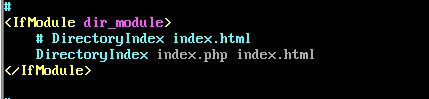
重启apache服务
/usr/local/apache/bin/apachectl restart测试是否能正常解析php文件
vim /usr/local/apache/htdocs/phpinfo.php<?phpphpinfo();访问IP地址
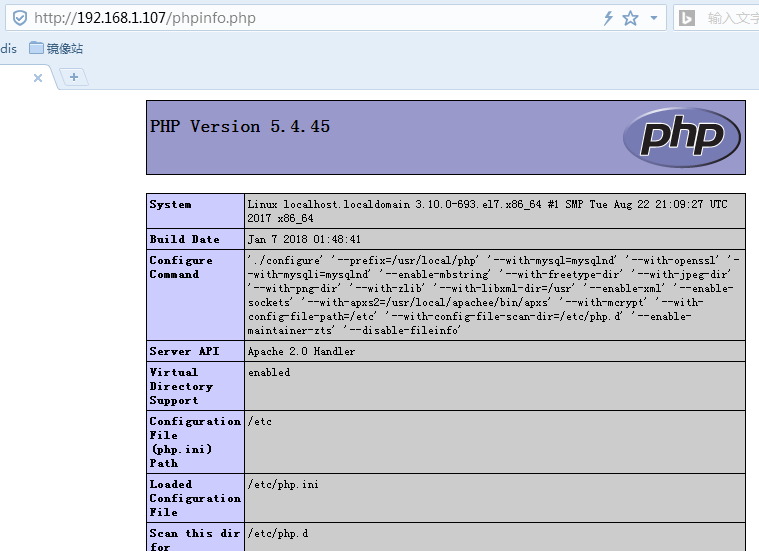
显示可以正常解析
注:本文内容来自互联网,旨在为开发者提供分享、交流的平台。如有涉及文章版权等事宜,请你联系站长进行处理。